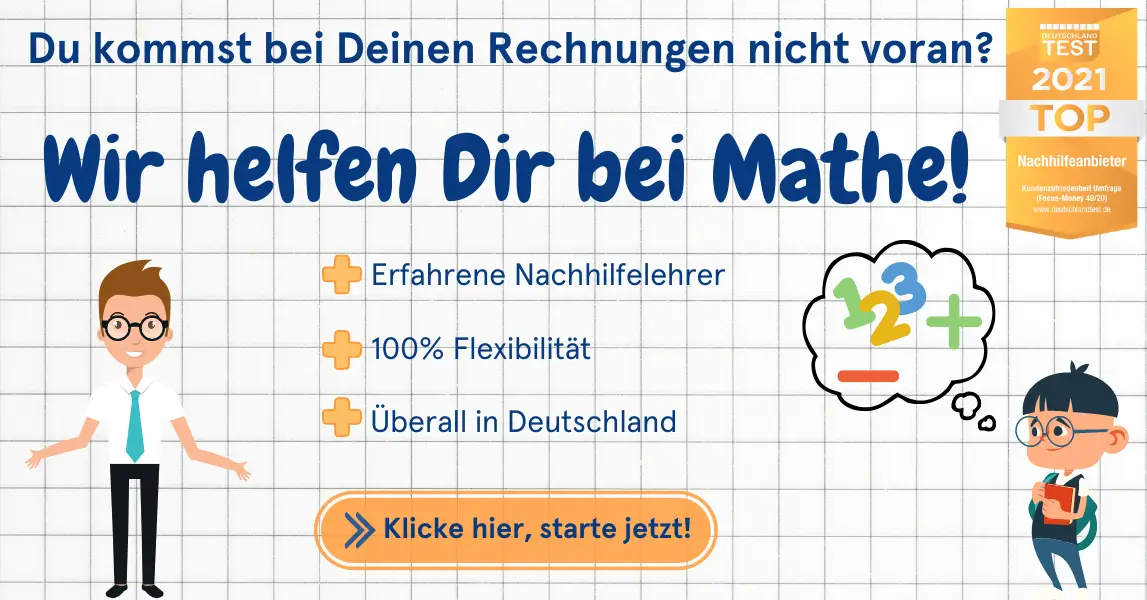Hier erfährst du alles Wichtige über das Balkendiagramm und wie man es erstellt. Zudem erfährst du wie man in Excel das Balkendiagramm visuell darstellt. Also worauf wartest du noch? Fang jetzt an dein Wissen über Balkendiagramme zu verbessern!
Wie ist ein Balkendiagramm aufgebaut?
Wann verwende ich ein Balkendiagramm?
Balkendiagramm erstellen
Beispiel für ein Balkendiagramm
Bei unserem Beispiel geht es darum, dass wir eine Schulklasse nach ihren Lieblingsfächern gefragt haben. Jetzt wollen wir die Befragung übersichtlicher mithilfe eines Balkendiagramms darstellen.
- Zuerst bilden wir eine Tabelle, bei der wir auf der rechten Seite Lieblingsfach als Überschrift hinschreiben und auf der linken Seite die Stimmen der Schüler, ebenfalls als Überschrift.
- Anschließend übertragen wir die Werte in die Tabelle. Die Schüler haben wie folgt für die folgenden Fächer abgestimmt:
- Sport = 5 Stimmen
- Mathe = 4 Stimmen
- Deutsch = 3 Stimmen
- Englisch = 2 Stimmen
- Biologie = 5 Stimmen
- Geschichte = 2 Stimmen
- Nun haben wir die Tabelle, die für das Balkendiagramm wichtig ist erstellt.
- Jetzt zeichnen wir ein Koordinatensystem und beschriften die X und Y-Achse.
- Bei der Y-Achse schreiben wir Lieblingsfach hin und bei der X-Achse die Stimmen der Schüler.
- An der Y-Achse schreibst du die einzelnen Fächer hin und bei der X-Achse die Anzahl der Stimmen, in diesem Fall die Zahlen von 1 bis 6
- Anschließend markierst du in dein Koordinatensystem die Anzahl bei dem jeweiligen Fach
- Wenn du das bei allen gemacht hast, zeichnest du nur noch die Balken ein und dann bist du fertig
Balkendiagramm mithilfe von Excel erstellen
Eben hast du erfahren wie du ein Balkendiagramm erstellt, das ganze kann man auch visuell mit Excel darstellen.
- Zuerst erstellst du eine Tabelle bei Excel, indem du die Werte aus dem vorherigen Beispiel in die Zeilen überträgst.
- Nachdem du deine Tabelle erstellt hast, markierst du deine Werte, die visuell dargestellt werden sollen.
- Falls du noch Diagrammelemente hinzufügen möchtest, wie beispielsweise Achsenbeschriftungen, gehst du wieder auf den Reiter “Diagrammentwurf” und wählst “Diagrammelement hinzufügen” aus. Hier werden dir ein paar Elemente angezeigt, die du je nach Belieben hinzufügen kannst.
- Wenn du alle Schritte befolgt hast, bist du fertig mit der Balkendiagramm-Erstellung
Der Unterschied zwischen einem Säulendiagramm und Balkendiagramm.
- Beim Balkendiagramm sind die Balken horizontal angeordnet und bei einem Säulendiagramm vertikal angeordnet.
- Falls du noch mehr über das Säulendiagramm erfahren möchtest, dann schau doch einfach mal bei Säulendiagramm Aufbau, Nutzen und Variationen einfach erklärt vorbei.